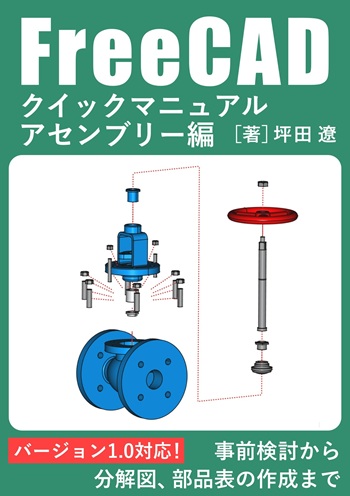FreeCAD アセンブリーワークベンチ
-
概要
アセンブリーワークベンチを使用するとパートデザインワークベンチやパートワークベンチなどで作成した形状を部品として使って、全体の形状を組み立てることができます。
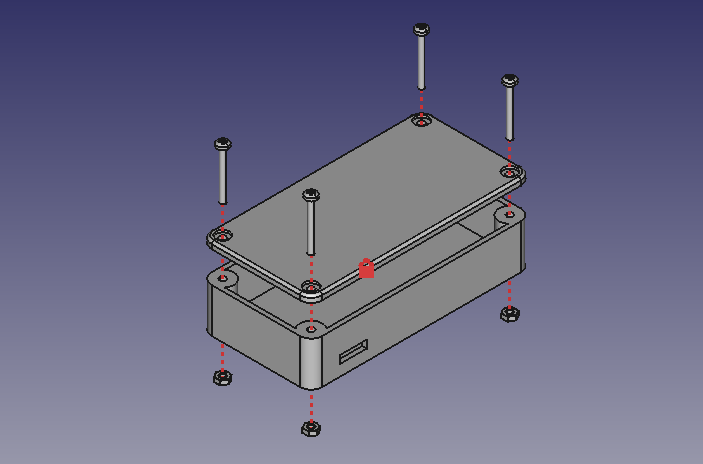
基本的な作業手順は次のようになります。
空のアセンブリーを作成
します。
作成済みの形状をアセンブリーにコンポーネントとして追加
します。
コンポーネント形状の間に移動範囲の制約条件として回転や平行移動など各種「ジョイント」を設定します。
3Dビュー上で形状をドラッグして全体の動作を確認します。
必要に応じてアセンブリーから分解組立図や部品表(BOM, Bill of Materials)を作成します。
-
ツール
※のツールはメニューからのみ使用できます。
アセンブリー・ツール アセンブリーの作成 空のアセンブリーオブジェクトを作成します。 コンポーネントの挿入 アセンブリーに形状をコンポーネントとして追加します。 アセンブリーの求解 設定したジョイントに従って各コンポーネントの配置を再計算し、更新します。 分解組立図の作成 アセンブリーから分解組立図を作成します。 部品表の作成 アセンブリーから部品表(BOM, Bill of Materials)を作成します。 ASMTファイルのエクスポート※ アセンブリー用ソルバーのためのアセンブリー構造を記述したテキストファイルを出力します。 ジョイント・ツール 接地状態の切り替え 形状をグローバル座標に対して固定します。 固定ジョイントの作成 2つの形状が一体となるように配置します。 回転ジョイントの作成 2つの形状が同じ回転軸で回転するように配置します。 円筒ジョイントの作成 2つの形状が同じ軸を共有して回転、平行移動するように配置します。 スライダージョイントの作成 2つの形状が同じ軸に沿って平行移動するように配置します。 ボールジョイントの作成 2つの形状が同じ点を共有して点の周りを回転するように配置します。 距離ジョイントの作成 2つの形状が一定の距離を保つように配置します。 平行ジョイントの作成 2つの形状が平行となるように配置します。 直角ジョイントの作成 2つの形状が直角となるように配置します。 角度ジョイントの作成 2つの形状が一定の角度を保つように配置します。 ラック・ピニオン・ジョイントの作成 歯車の回転に合わせてラック(歯竿)がスライドするように配置します。 スクリュー・ジョイントの作成 ネジ軸の回転に合わせてナットがスライドするように配置します。 ギア・ジョイントの作成 2つの噛み合った歯車がギア比に従って回転するように配置します。 ベルト・ジョイントの作成 ベルトでつながれた2つの歯車がギア比に従って同一方向に回転するように配置します。
参照
Ads
FreeCADクイックマニュアル:アセンブリー編